Il menu Start non è l'unica cosa che si rompesu Windows 10. La ricerca di Windows si interrompe più spesso e raramente esiste una soluzione se gli elementi di reindicizzazione non fanno il lavoro. Detto questo, a volte anche se Ricerca Windows può trovare app, non ti consente di aprirle. Questo è un bug, non una limitazione delle funzionalità. Se riesci a trovare un'app nella ricerca di Windows, puoi fare clic per avviarla o utilizzare il tasto Invio per aprirla. Per correggere i programmi che non si avviano da Ricerca di Windows, è necessario assicurarsi che le app in background siano abilitate.
Controlli di base
Prima di provare questa correzione, per quanto sia semplice, eseguire i seguenti controlli;
- Verifica che il file che stai tentando di "eseguire"eseguire l'app è in realtà il file EXE dell'app o un collegamento ad esso. È possibile che Ricerca Windows stia trovando un diverso tipo di file e non stai osservando attentamente i risultati della ricerca.
- Assicurati che l'app non sia corrotta. Cercalo nell'elenco delle app e prova a eseguirlo da lì, oppure prova a eseguirlo da Esplora file.
- Prova a eseguire un'app di serie, ad esempio il Blocco note, cercandola in Ricerca Windows e avviandola da lì.
- Disabilita le app che potrebbero modificare l'interfaccia utente di Windows 10 in generale e la barra delle applicazioni in particolare e controlla se il problema persiste.

Se i precedenti controlli passano tutti, passa alla correzione per il tuo problema.
Correggi i programmi che non si avviano da Ricerca di Windows
Apri l'app Impostazioni e vai al gruppo Privacydelle impostazioni. Scorri l'elenco delle schede a sinistra e seleziona la scheda App in background. Nella parte superiore di questa scheda, vedrai un interruttore "Consenti alle app di funzionare in background". Accendilo. Non è necessario abilitare l'esecuzione delle tue app in background. Attivare questa opzione dovrebbe fare il trucco.
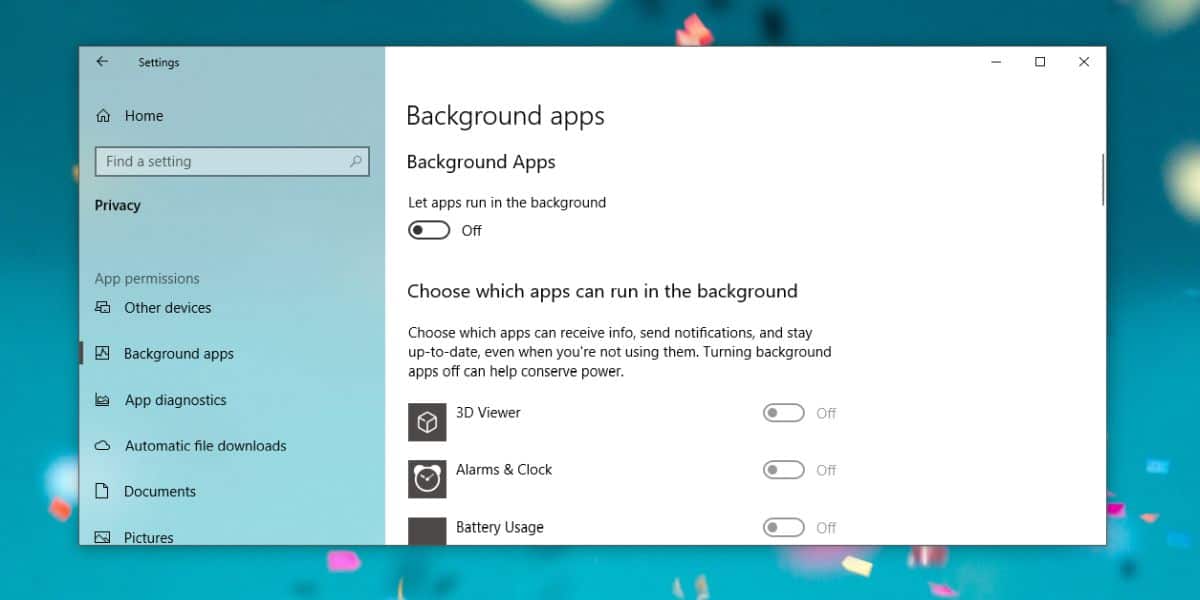
Successivamente, se stai utilizzando Cortana, devi firmarefuori di esso. Per uscire da Cortana, fai clic su Cortana sulla barra delle applicazioni e fai clic sull'icona dell'hamburger in alto a sinistra. Nel pannello che si apre, fai clic sull'opzione Esci sotto il tuo nome / e-mail.
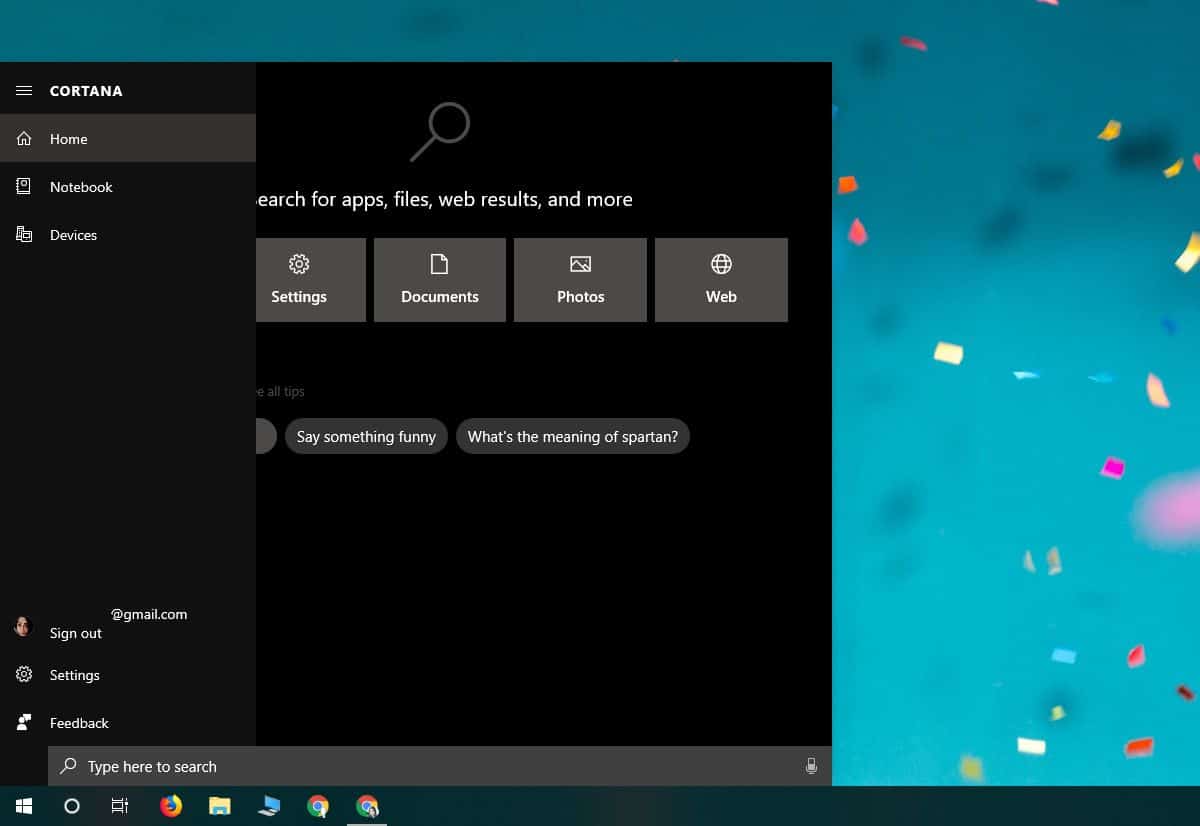
Per buona misura, riavvia il sistema e quandoriavvii il desktop, verifichi se entrambe le modifiche apportate sono state bloccate o se sono tornate al loro vecchio stato. Se sono ancora nello stesso stato in cui li hai inseriti, dovresti essere in grado di eseguire app dalla ricerca di Windows.
Una volta che Windows Search funziona come dovrebbe, puoi accedere nuovamente a Cortana.
Se le modifiche non vengono salvate dopo un riavvio, è probabile che si verifichino altri problemi con il sistema che richiedono un maggiore controllo da risolvere.













Commenti